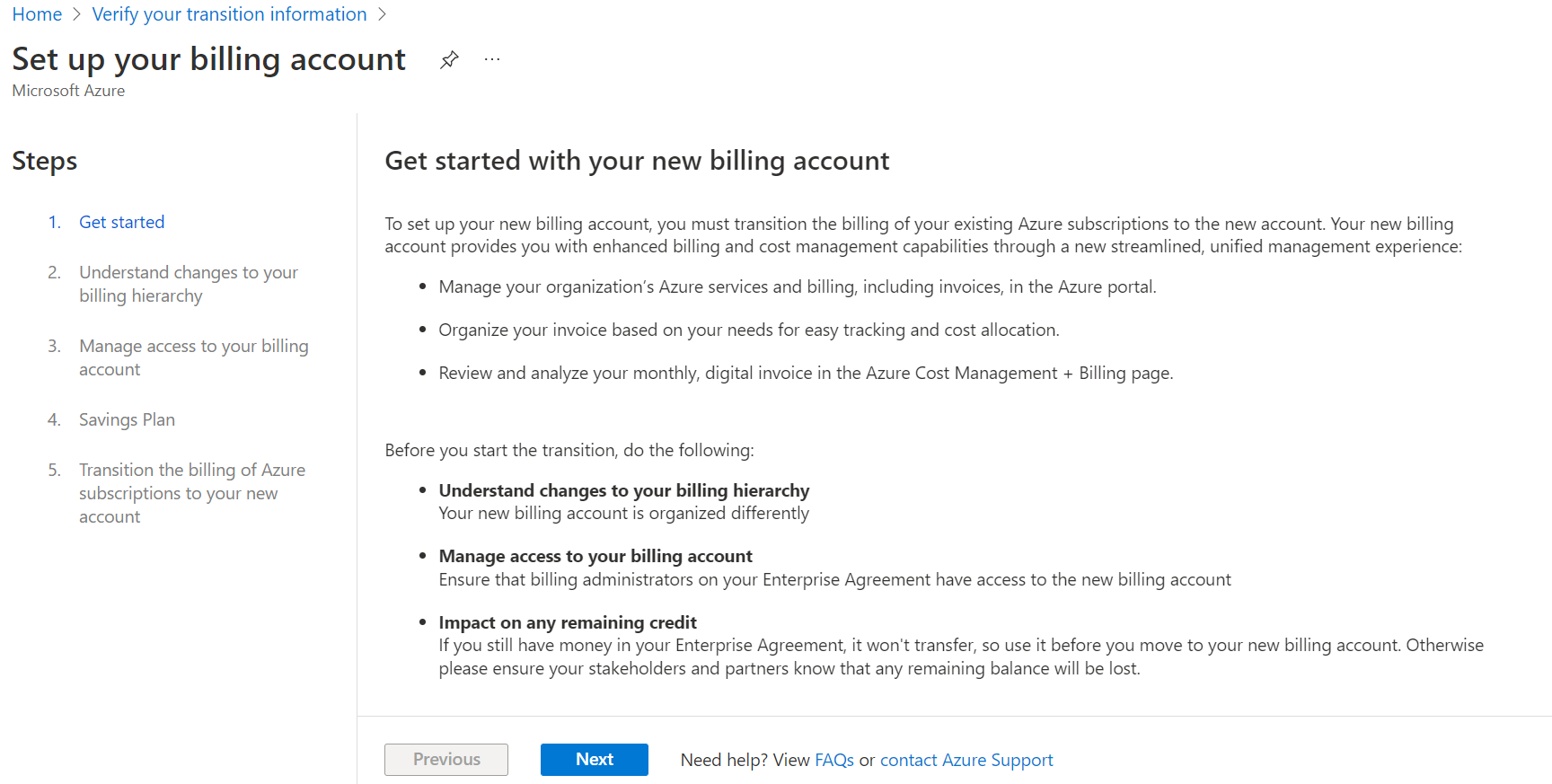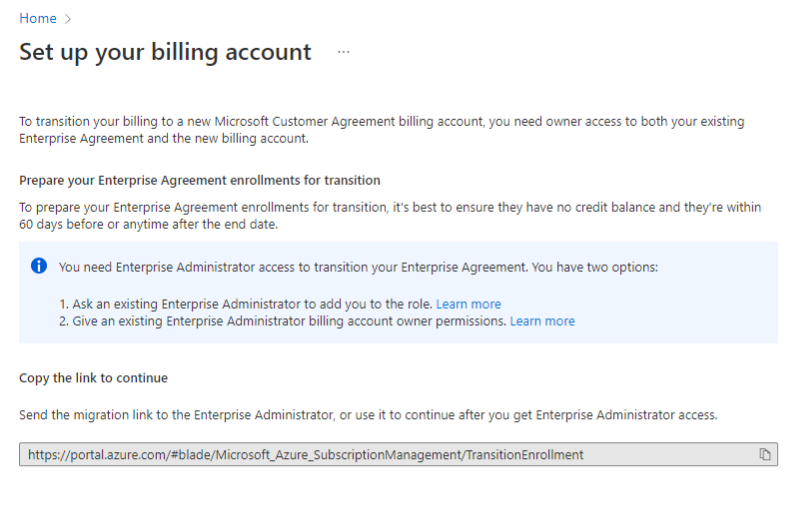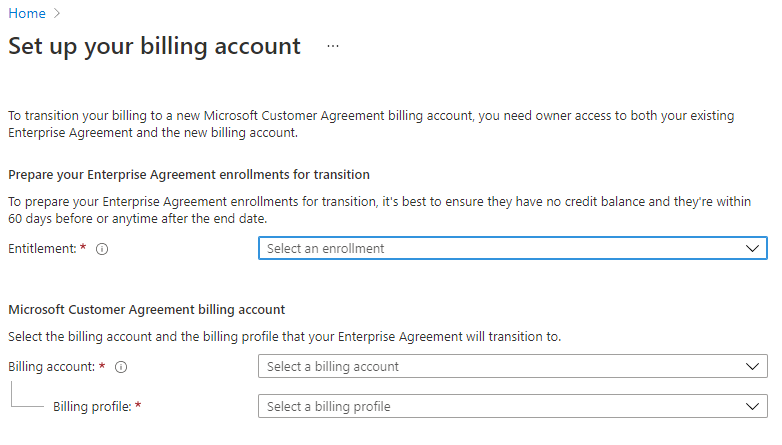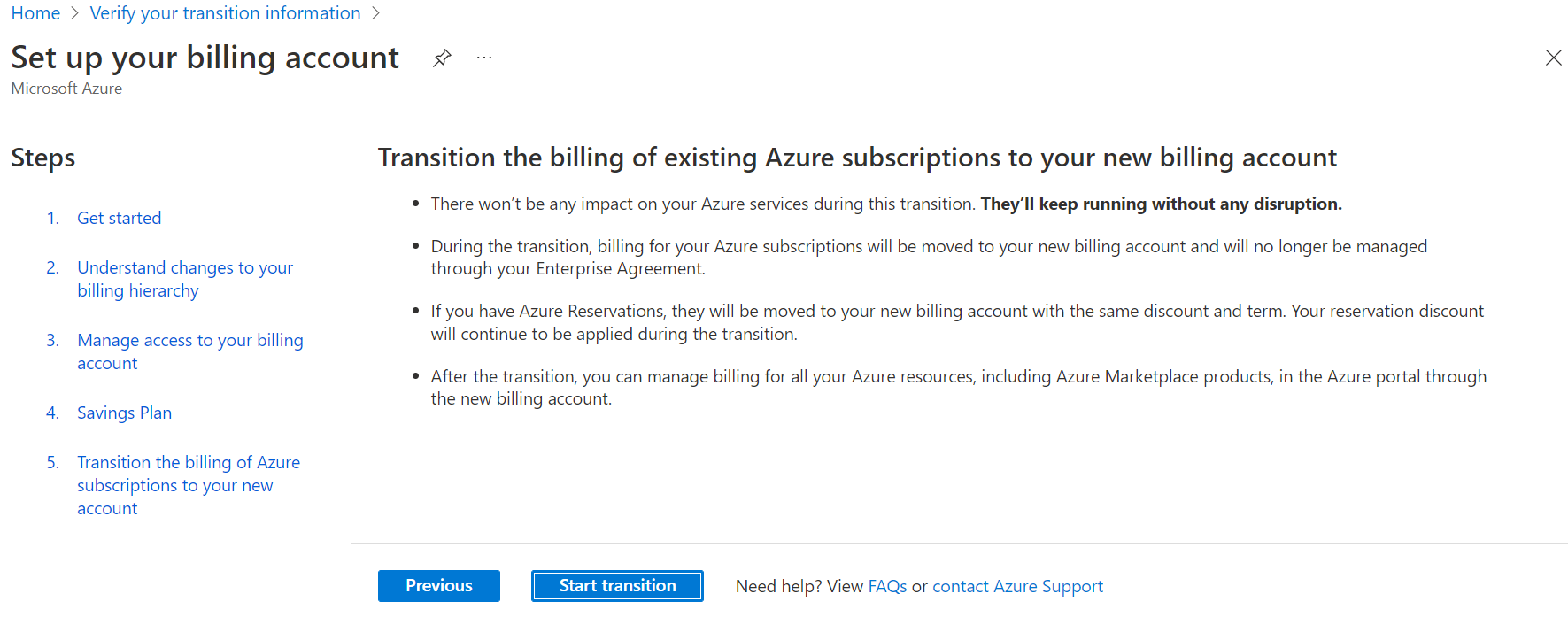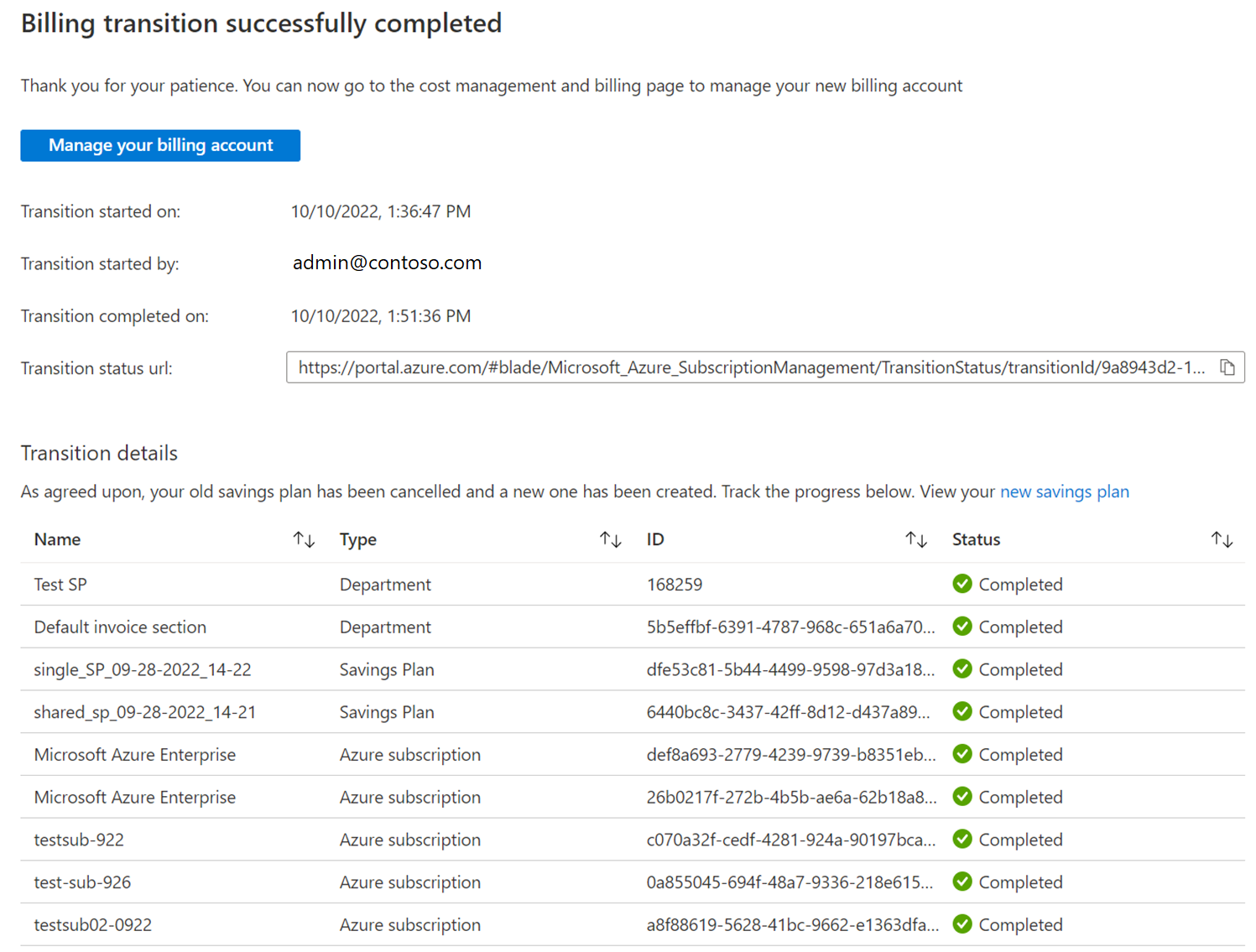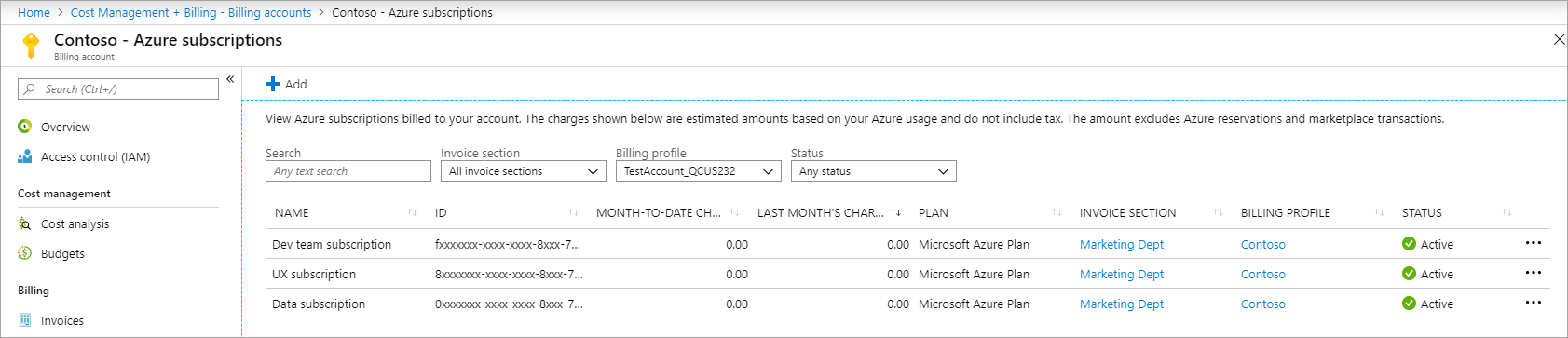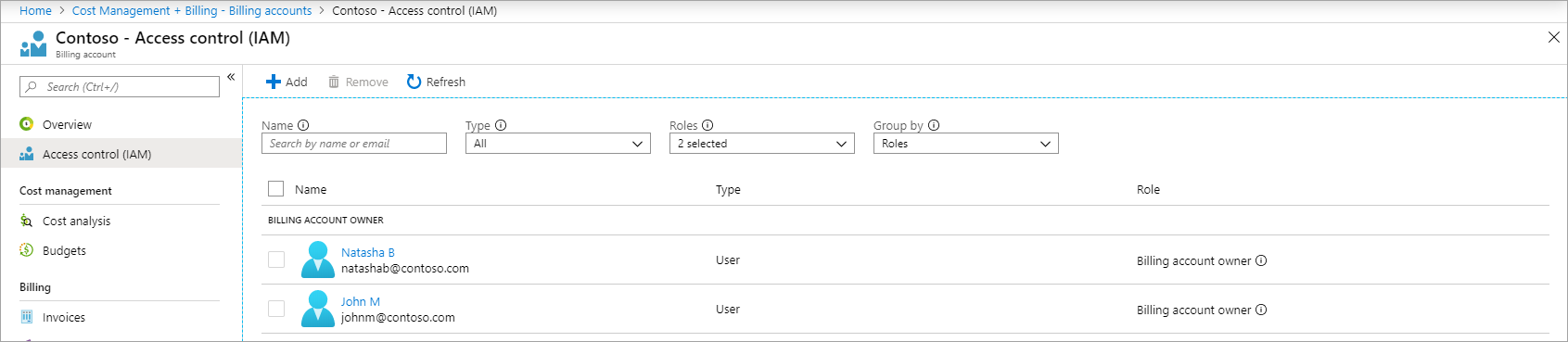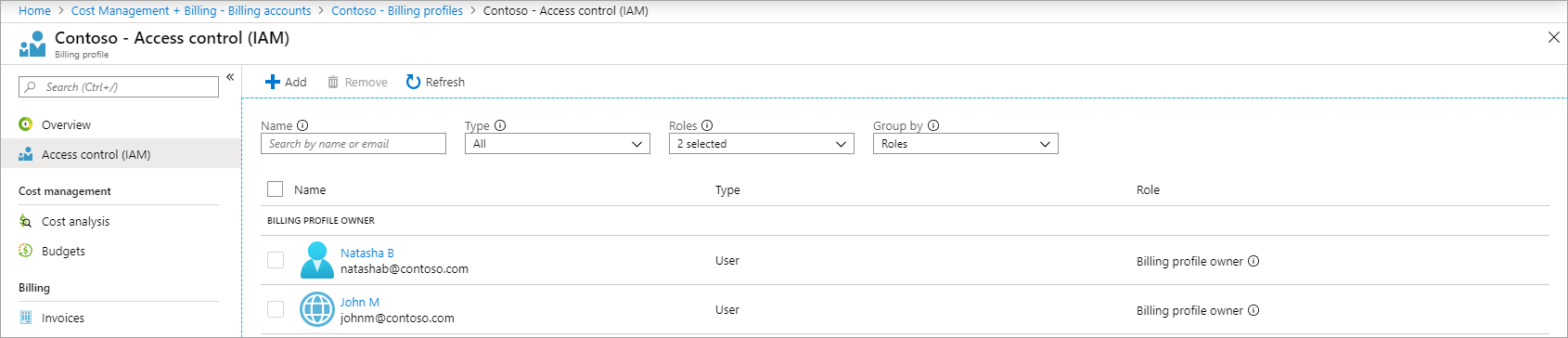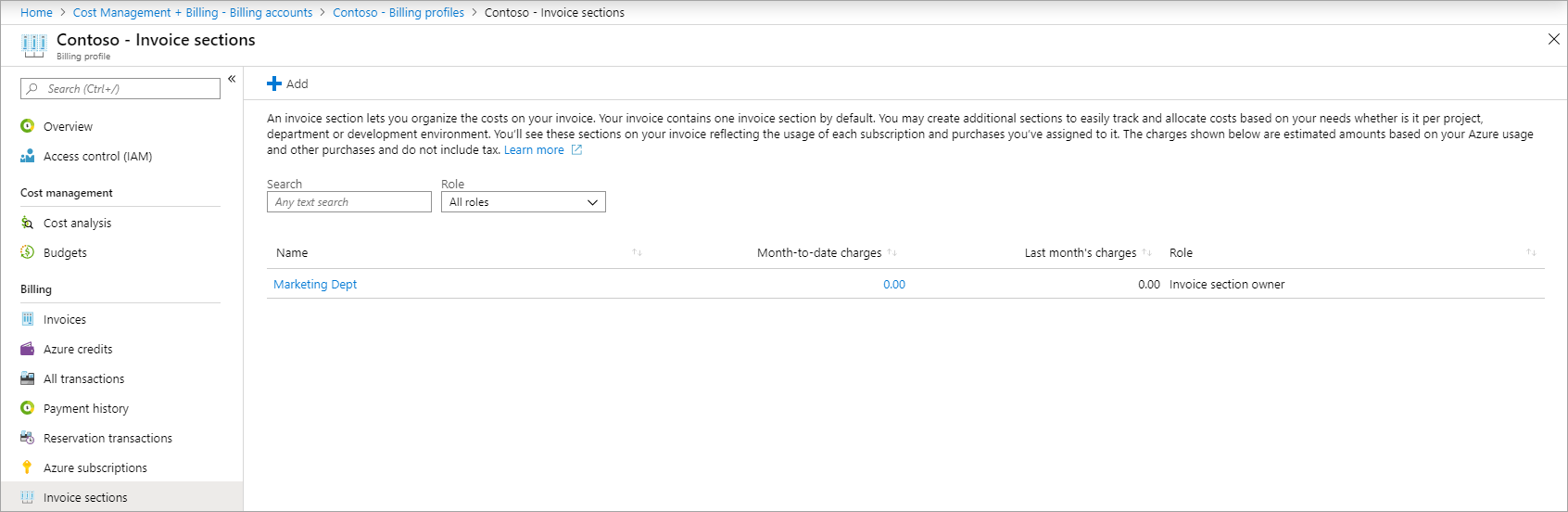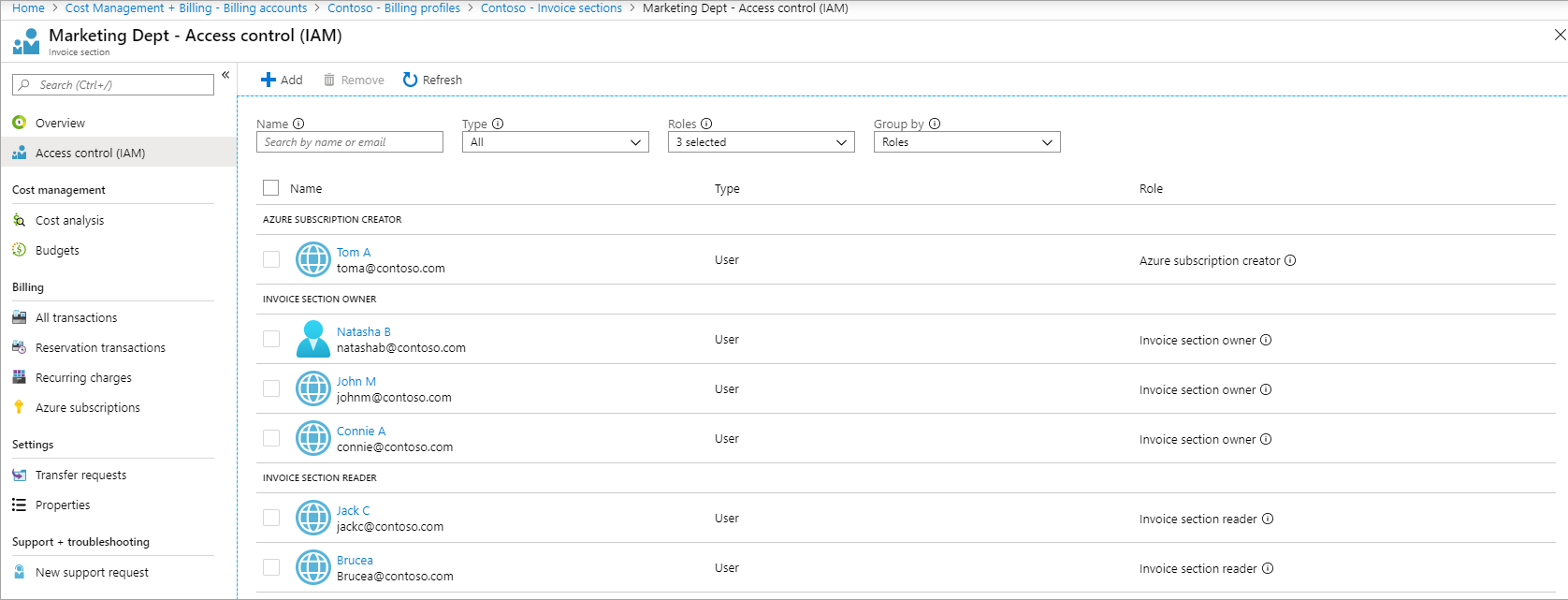Uwaga
Dostęp do tej strony wymaga autoryzacji. Może spróbować zalogować się lub zmienić katalogi.
Dostęp do tej strony wymaga autoryzacji. Możesz spróbować zmienić katalogi.
Jeśli rejestracja w ramach Umowy Enterprise wygasła lub wkrótce wygaśnie, możesz podpisać Umowę Klienta Microsoft (MCA), aby odnowić rejestrację. W tym artykule opisano zmiany w istniejących rozliczeniach po skonfigurowaniu i procedurę konfigurowania nowego konta rozliczeniowego. Obecnie wygasające pośrednie umowy Enterprise nie mogą być odnawiane w ramach Microsoft Customer Agreement.
Procedura odnowienia obejmuje następujące kroki:
- Zaakceptowanie nowej umowy klienta firmy Microsoft. Skontaktowanie się z przedstawicielem firmy Microsoft w celu poznania szczegółów nowej umowy i zaakceptowania jej.
- Skonfigurowanie nowego konta rozliczeniowego utworzonego dla nowej Umowy z Klientem Microsoft.
Aby skonfigurować konto rozliczeniowe, musisz przenieść rozliczanie Twoich subskrypcji platformy Azure z rejestracji umowy Enterprise Agreement do nowego konta. Konfiguracja nie wpływa na usługi platformy Azure, które działają w ramach Twoich subskrypcji. Jednak zmienia sposób zarządzania rozliczeniami dla subskrypcji.
- Zarządzasz usługami i rozliczeniami platformy Azure w witrynie Azure Portal.
- Otrzymujesz miesięczne faktury cyfrowe z naliczonymi opłatami. Fakturę możesz wyświetlić i przeanalizować na stronie Zarządzanie kosztami i rozliczenia.
- Zamiast działów i konta w ramach rejestracji umowy Enterprise Agreement używasz struktury i zakresów rozliczeń z nowego konta do zarządzania rozliczeniami i organizowania ich.
Przed rozpoczęciem konfigurowania zalecamy wykonanie następujących akcji:
- Przed przejściem do Umowa z Klientem Microsoft usuń użytkowników, którzy nie potrzebują dostępu do nowego konta rozliczeniowego.
- Usunięcie użytkowników upraszcza przejście i zwiększa bezpieczeństwo nowego konta rozliczeniowego.
-
Omówienie nowego konta rozliczeniowego
- Nowe konto upraszcza rozliczanie dla organizacji. Krótki przegląd nowego konta rozliczeniowego
-
Weryfikowanie dostępu na potrzeby wykonania konfiguracji
- Konfigurację mogą wykonać tylko użytkownicy z pewnymi uprawnieniami administracyjnymi. Sprawdź, czy masz dostęp wymagany do wykonania konfiguracji.
-
Omówienie zmian w hierarchii rozliczeń
- Nowe konto rozliczeniowe jest zorganizowane inaczej niż uczestnictwo w umowie Enterprise Agreement. Omówienie zmian w hierarchii rozliczeń w ramach nowego konta.
-
Omówienie zmian dostępu dla administratorów rozliczeń
- Administratorzy w ramach umowy Enterprise Agreement uzyskają dostęp do zakresów fakturowania w nowym koncie. Dowiedz się o zmianach dotyczących ich dostępu.
-
Wyświetlanie funkcji umowy Enterprise Agreement zastąpionych przez nowe konto
- Wyświetl funkcje rejestracji w ramach umowy Enterprise Agreement, które zostały zastąpione przez funkcje nowego konta.
-
Wyświetlanie odpowiedzi na najczęściej zadawane pytania
- Wyświetl dodatkowe informacje, aby dowiedzieć się więcej o konfiguracji.
Dostęp wymagany do wykonania konfiguracji
Aby przeprowadzić konfigurację, potrzebne są obie te role:
- Właściciel konta rozliczeniowego utworzonego podczas podpisywania umowy klienta firmy Microsoft. Aby dowiedzieć się więcej o kontach rozliczeniowych, zobacz Twoje konto rozliczeniowe.
- Administrator systemu przedsiębiorstwa odpowiadający za odnawianie zapisów.
Rozpoczynanie migracji i uzyskiwanie uprawnień wymaganych do ukończenia konfiguracji
Poniższe opcje umożliwiają rozpoczęcie procesu migracji w ramach rejestracji EA na Umowę Klienta Microsoft.
Zaloguj się do witryny Azure Portal przy użyciu linku w wiadomości e-mail wysłanej do Ciebie po podpisaniu umowy klienta firmy Microsoft.
Jeśli nie masz wiadomości e-mail, zaloguj się przy użyciu poniższego linku.
https://portal.azure.com/#blade/Microsoft_Azure_SubscriptionManagement/TransitionEnrollment
Jeśli masz zarówno rolę administratora przedsiębiorstwa, jak i właściciela konta rozliczeniowego, w witrynie Azure Portal zostanie wyświetlona następująca strona. Możesz kontynuować konfigurowanie rejestracji w ramach umowy EA oraz konta rozliczeniowego Umowy z Klientem Microsoft na potrzeby przejścia.
Oto przykładowy zrzut ekranu przedstawiający sekcję Rozpoczęcie. Szczegółowo omówimy poszczególne kroki w dalszej części tego artykułu.
Jeśli nie masz roli administratora przedsiębiorstwa dla umowy Enterprise Agreement lub roli właściciela konta rozliczeniowego dla Umowa z Klientem Microsoft, skorzystaj z poniższych informacji, aby uzyskać dostęp do ukończenia konfiguracji.
Uwaga
Rola administratora globalnego jest wyższa od administratora konta rozliczeniowego. Administratorzy globalni w dzierżawcy Microsoft Entra ID mogą w dowolnym momencie dodawać lub usuwać się jako administratorzy kont rozliczeniowych Umowy Klienta Microsoft. Aby uzyskać więcej informacji na temat uzyskiwania dostępu, zobacz Podnoszenie poziomu dostępu do zarządzania kontami rozliczeniowymi.
Jeśli nie jesteś administratorem przedsiębiorstwa w procesie rejestracji
W witrynie Azure Portal zostanie wyświetlona następująca strona, jeśli masz rolę właściciela konta rozliczeniowego, ale nie jesteś administratorem przedsiębiorstwa.
Dostępne są dwie opcje:
- Poproś administratora przedsiębiorstwa odpowiedzialnego za rejestrację o przyznanie ci roli administratora przedsiębiorstwa. Aby uzyskać więcej informacji, zobacz: Dodawanie kolejnego administratora przedsiębiorstwa.
- Przyznaj administratorowi przedsiębiorstwa rolę właściciela konta rozliczeniowego. Aby uzyskać więcej informacji, zobacz Zarządzanie rolami rozliczeń w witrynie Azure Portal.
Jeśli masz rolę administratora przedsiębiorstwa, skopiuj link migracji. Otwórz je w przeglądarce sieci Web, aby kontynuować konfigurowanie Umowy z Klientem Microsoft. W przeciwnym razie wyślij je do administratora przedsiębiorstwa.
Jeśli nie jesteś właścicielem konta rozliczeniowego
Jeśli jesteś administratorem przedsiębiorstwa, ale nie właścicielem konta rozliczeniowego, w witrynie Azure Portal zostanie wyświetlony następujący błąd. Uniemożliwia on przejście.
Jeśli masz dostęp właściciela konta rozliczeniowego do odpowiedniej Umowy z Klientem Microsoft i zostanie wyświetlony następujący komunikat, upewnij się, że jesteś w odpowiedniej dzierżawie dla organizacji. Może być konieczna zmiana katalogów.
Dostępne są dwie opcje:
- Poproś istniejącego właściciela konta rozliczeniowego o nadanie Ci roli właściciela konta rozliczeniowego. Aby uzyskać więcej informacji, zobacz Zarządzanie rolami rozliczeń w witrynie Azure Portal.
- Przyznaj istniejącemu właścicielowi konta rozliczeniowego rolę administratora przedsiębiorstwa. Aby uzyskać więcej informacji, zobacz: Dodawanie kolejnego administratora przedsiębiorstwa.
Jeśli otrzymasz rolę właściciela konta rozliczeniowego, skopiuj link migracji. Otwórz je w przeglądarce sieci Web, aby kontynuować konfigurowanie Umowy z Klientem Microsoft. W przeciwnym razie wyślij łącze do właściciela konta rozliczeniowego.
Przygotowanie rejestracji na przejście
Po uzyskaniu dostępu właściciela do umowy EA i konta rozliczeniowego, przygotuj je do migracji.
Otwórz przedstawioną wcześniej migrację lub otwórz link, który został wysłany w wiadomości e-mail. Linkiem jest https://portal.azure.com/#blade/Microsoft_Azure_SubscriptionManagement/TransitionEnrollment.
Na poniższym obrazie przedstawiono przykład okna Przygotowywania rejestracji umowy Enterprise Agreement na potrzeby przejścia.
Następnie wybierz źródłową rejestrację do przekształcenia. Następnie wybierz konto rozliczeniowe. Jeśli walidacja zakończy się pomyślnie bez żadnych problemów podobnych do poniższego ekranu, wybierz pozycję Kontynuuj , aby kontynuować.
Warunki błędu
Jeśli masz rolę Administrator przedsiębiorstwa (tylko do odczytu), zostanie wyświetlony następujący błąd, który uniemożliwia przejście. Aby można było przenieść rejestrację, musisz mieć rolę administratora przedsiębiorstwa.
Select another enrollment. You do not have Enterprise Administrator write permission to the enrollment.
Jeśli rejestracja ma więcej niż 60 dni do daty zakończenia, zostanie wyświetlony następujący błąd, który uniemożliwia przejście. Obecna data musi być w ciągu 60 dni od daty zakończenia rejestracji, aby można było przenieść rejestrację.
Select another enrollment. This enrollment has more than 60 days before its end date.
Jeśli rejestracja nadal ma kredyty, zostanie wyświetlony następujący błąd, który uniemożliwia przejście. Aby móc przejść rejestrację, należy zużyć wszystkie swoje kredyty.
Select another enrollment. This enrollment still has credits and can't be transitioned to a billing account.
Jeśli nowy profil rozliczeniowy nie ma włączonego nowego planu, zostanie wyświetlony następujący błąd. Przed przeniesieniem rejestracji należy włączyć plan. Skontaktuj się z przedstawicielem firmy Microsoft w celu uzyskania pomocy.
Select another Billing Profile. The current selection does not have Azure Plan and Azure dev test plan enabled on it.
Omówienie zmian w hierarchii rozliczeń
Nowe konto rozliczeniowe upraszcza rozliczanie organizacji i zapewnia ulepszone możliwości rozliczeń i zarządzania kosztami. Na poniższym diagramie pokazano organizację rozliczeń w ramach nowego konta rozliczeniowego.
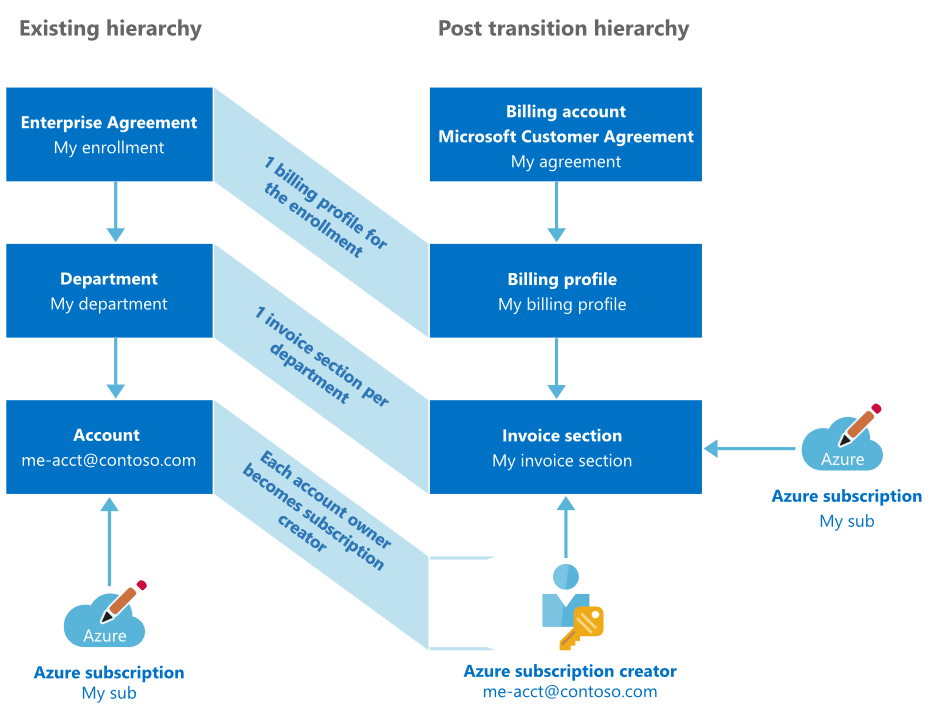
- Konto rozliczeniowe służy do zarządzania rozliczeniami dla umowy klienta firmy Microsoft. Administratorzy przedsiębiorstwa stają się właścicielami konta rozliczeniowego. Aby dowiedzieć się więcej o koncie rozliczeniowym, zobacz Omówienie konta rozliczeniowego.
- Profil rozliczeniowy służy do zarządzania rozliczeniami dla organizacji, podobnie jak w przypadku rejestracji umowy Enterprise Agreement. Administratorzy przedsiębiorstwa stają się właścicielami profilu rozliczeniowego. Aby dowiedzieć się więcej o profilach rozliczeniowych, zobacz Omówienie profilów rozliczeniowych.
- Sekcja faktur służy do organizowania kosztów zgodnie z Twoimi potrzebami, podobnie jak w przypadku działów w zapisach Twojej umowy Enterprise Agreement. Działy stają się sekcjami faktur, a administratorzy działów stają się właścicielami odpowiednich sekcji faktur. Aby dowiedzieć się więcej na temat sekcji faktur, zobacz omówienie sekcji faktur.
- Konta utworzone w ramach umowy Enterprise Agreement nie są obsługiwane na nowym koncie rozliczeniowym. Subskrypcje konta należą do sekcji faktur odpowiedniej dla ich działu. Właściciele konta mogą tworzyć subskrypcje dla swoich sekcji faktur i zarządzać nimi.
Uwaga
Jeśli masz licencje programu SQL Server stosowane z centralnie zarządzaną korzyścią hybrydową SQL Azure w ramach Umowy Enterprise, a następnie przenosisz tę umowę do Umowy z Klientem Korporacyjnym Microsoft, licencje nie są przenoszone automatycznie. Po zakończeniu migracji nowej umowy należy ręcznie przypisać licencje z centralnie zarządzaną korzyścią hybrydową SQL. Aby uzyskać więcej informacji na temat planowania i rozpoczynania pracy, zobacz Przejście do centralnie zarządzanego użytku hybrydowego Azure. Aby uzyskać więcej informacji na temat centralnie zarządzanej Korzyści hybrydowej platformy Azure, zobacz Czym jest centralnie zarządzana Korzyść hybrydowa platformy Azure dla programu SQL Server.
Zmiany w dostępie administratora rozliczeń
W zależności od uzyskiwanego dostępu administratorzy rozliczeń w ramach umowy Enterprise Agreement uzyskują dostęp do zakresów rozliczeń na nowym koncie. Na poniższej liście opisano zmiany dostępu wynikające z konfiguracji:
Administrator przedsiębiorstwa
Otrzymuje następujące role po przejściu:
- Właściciel konta rozliczeniowego
- Może zarządzać wszystkimi elementami na koncie rozliczeniowym
- Właściciel profilu rozliczeniowego
- Może zarządzać wszystkimi elementami w profilu rozliczeniowym
- Właściciel sekcji faktur dla wszystkich sekcji faktur
- Może zarządzać wszystkimi elementami w sekcjach faktur
Administrator przedsiębiorstwa (tylko do odczytu)
Otrzymuje następujące role po przejściu:
- Odczytywacz konta rozliczeniowego
- Uzyskuje pełny widok w trybie odczytu na koncie rozliczeniowym
- Czytelnik profilu rozliczeniowego
- Otrzymuje wyłącznie do odczytu widok wszystkiego na profilu rozliczeniowym
- Czytnik sekcji faktury dla wszystkich sekcji faktury
- Uzyskuje widok tylko do odczytu na wszystkie sekcje faktury
Administrator działu
Otrzymuje następujące role po przejściu:
- Właściciel sekcji faktury w sekcji faktury utworzonej dla odpowiedniego działu
- Może zarządzać wszystkimi elementami w sekcji faktury
Administrator działu (tylko do odczytu)
Pobiera następującą rolę po przejściu:
- Czytelnik sekcji faktury w sekcji faktury utworzonej dla odpowiedniego działu
- Uzyskuje widok tylko do odczytu na całą sekcję faktury
Właściciel konta
Pobiera następującą rolę po przejściu:
- Twórca subskrypcji platformy Azure w sekcji faktury utworzonej dla odpowiedniego działu
- Może tworzyć subskrypcje platformy Azure dla sekcji faktury
Dzierżawa Microsoft Entra jest wybierana dla nowego konta rozliczeniowego podczas akceptowania Umowy z Klientem firmy Microsoft. Jeśli dzierżawca dla organizacji nie istnieje, zostanie utworzony nowy dzierżawca. Dziedzic reprezentuje twoją organizację w systemie Microsoft Entra ID. Globalni administratorzy dzierżawy w organizacji używają dzierżawy do zarządzania dostępem dla aplikacji i danych w organizacji.
Nowe konto obsługuje tylko użytkowników z dzierżawy wybranej podczas podpisywania umowy klienta firmy Microsoft. Jeśli użytkownicy z uprawnieniami administracyjnymi w ramach Umowy Enterprise są częścią dzierżawy, mają dostęp do nowego konta rozliczeniowego podczas konfiguracji. Jeśli nie są częścią dzierżawy, nie będą mieli dostępu do nowego konta rozliczeniowego, chyba że ich zaprosisz.
Gdy zapraszasz użytkowników, są oni dodawani do dzierżawy jako użytkownicy-goście i uzyskują dostęp do konta rozliczeniowego. Aby zaprosić użytkowników, należy włączyć dla dzierżawy dostęp dla gości. Aby uzyskać więcej informacji na temat włączania dostępu gościa, zobacz Kontrola dostępu gościa w identyfikatorze Entra firmy Microsoft. Jeśli dostęp gościa jest wyłączony, skontaktuj się z administratorem globalnym dzierżawy, aby go włączyć.
Jak wspomniano wcześniej, aby wysyłać zaproszenia, należy najpierw włączyć dostęp gościa u dzierżawcy, używając Microsoft Entra ID.
W przeciwnym razie zostanie wyświetlony komunikat o błędzie z informacją:
Invitations couldn't be sent. Guest access must be enabled on the tenant to invite users. Contact the global administrators of your tenant to enable guest access. When guest access is enabled, you can come back to this page by click the URL we sent you in email.
Wyświetlanie zastąpionych funkcji
Następujące funkcje umowy Enterprise Agreement są zastępowane nowymi funkcjami w ramach konta rozliczeniowego umowy klienta firmy Microsoft.
aplikacja szablonu Cost Management w usłudze Power BI
Podczas konwertowania rejestracji EA na umowę MCA, nie można już używać aplikacji szablonu Cost Management Power BI, ponieważ aplikacja nie obsługuje MCA. Jednak konektor Cost Management dla programu Power BI Desktop obsługuje konta MCA.
Konta Umowy Enterprise
Konta utworzone w ramach rejestracji umowy Enterprise Agreement nie są obsługiwane na nowym koncie rozliczeniowym. Subskrypcje konta należą do sekcji fakturowania utworzonej dla odpowiadającego im działu. Właściciele konta stają się twórcami subskrypcji platformy Azure oraz mogą tworzyć subskrypcje i zarządzać nimi dla swoich sekcji faktur.
Kontakty dla powiadomień
Kontakty powiadomień otrzymują wiadomości e-mail dotyczące Umowy Korporacyjnej platformy Azure. Nie są one obsługiwane na nowym koncie rozliczeniowym. E-maile dotyczące kredytów i faktur w Azure są wysyłane do użytkowników mających dostęp do profili rozliczeniowych na Państwa koncie rozliczeniowym.
Limity przydziału wydatków
Przydziały wydatków ustalone dla działów w subskrypcji umowy Enterprise Agreement są zastępowane budżetami na nowym koncie rozliczeniowym. Dla każdego limitu przydziału wydatków ustawionego dla działów w ramach Twojej rejestracji tworzony jest budżet. Aby uzyskać więcej informacji na temat budżetów, zobacz Samouczek: tworzenie budżetów i zarządzanie nimi.
Centra kosztów
Centra kosztów ustawione dla subskrypcji platformy Azure w ramach rejestracji umowy Enterprise Agreement są przenoszone do nowego konta rozliczeniowego. Jednak centra kosztów dla działów i kont dla umowy Enterprise Agreement nie są obsługiwane.
Dodatkowe informacje
W następujących sekcjach znajdują się dodatkowe informacje na temat konfigurowania konta rozliczeniowego.
Bez przestoju usługi
Usługi platformy Azure w ramach Twojej subskrypcji będą działały bez jakiejkolwiek przerwy. Przenosimy jedynie relacje rozliczeniowe dotyczące Twoich subskrypcji platformy Azure. Istniejące zasoby, grupy zasobów czy grupy zarządzania pozostają niezmienione.
Dostęp użytkowników do zasobów platformy Azure
Proces przeniesienia nie wpływa na dostęp do zasobów platformy Azure ustawiony przy użyciu kontroli dostępu na podstawie ról (RBAC, role-based access control) platformy Azure.
Rezerwacje i plany oszczędnościowe platformy Azure
Wszystkie rezerwacje i plany oszczędnościowe platformy Azure w ramach rejestracji Umowy Enterprise są przenoszone na nowe konto rozliczeniowe. Podczas przenoszenia nie następują żadne zmiany rabatów dotyczących rezerwacji, które obowiązują dla Twoich subskrypcji. Jeśli masz plan oszczędnościowy, który jest przenoszony i został zakupiony w USD, nie ma żadnych zmian w rabatach na plan oszczędnościowy.
Przenoszenie planu oszczędnościowego z walutą rozliczeniową inną niż USD
Jeśli plan oszczędnościowy rejestracji Umowy Enterprise nie został zakupiony w USD, wyświetlany jest poniższy obraz.
Uwaga
Musisz anulować każdy plan oszczędnościowy w ramach umowy Enterprise, który nie został zakupiony w USD. Następnie możesz go odkupić zgodnie z warunkami nowej Umowy z Klientem Microsoft w USD.
Aby kontynuować, wybierz pozycję Zobacz opłaty, aby otworzyć stronę Wymiany planów oszczędnościowych i wyświetlić plany oszczędnościowe, które należy odkupić.
Na stronie Planów Oszczędnościowych Exchange są wyświetlane plany oszczędnościowe, które zostały anulowane, a środki zwrócone w oryginalnej walucie do oryginalnej rejestracji. Wyświetlane są również nowe plany oszczędnościowe, które są rozliczane w USD za okres jednego roku dla docelowego konta rozliczeniowego. Nowa oferta jest na okres jednego roku i odpowiada zobowiązaniu godzinowemu w ramach poprzedniego planu oszczędnościowego.
Oto przykład pokazujący wymianę. Wartości pieniężne to przykłady.
Zamknij stronę z planem oszczędnościowym Exchange, a następnie wybierz monit Potwierdzam przeczytanie i akceptację zmian w nowych planach oszczędnościowych oraz rozumiem, że bieżące plany oszczędnościowe zostaną anulowane i zrefundowane do mojej oryginalnej formy płatności, aby zaakceptować i kontynuować.
Produkty z witryny Azure Marketplace
Wszystkie produkty z rozliczeniem według zużycia w Azure Marketplace w ramach twojej umowy Enterprise są przenoszone wraz z subskrypcjami. Podczas okresu przejściowego nie zostaną wprowadzone żadne zmiany w dostępie do produktów Marketplace. Zakupy nadal są zgodne z umową źródłową.
Plan pomocy technicznej
Świadczenia z tytułu pomocy technicznej nie są przenoszone w ramach przejścia. Kup nowy plan pomocy technicznej, aby uzyskać korzyści dla subskrypcji platformy Azure na nowym koncie rozliczeniowym.
Wcześniejsze opłaty i saldo
Opłaty i saldo kredytów sprzed przeniesienia można wyświetlić w ramach rejestracji Umowy Enterprise poprzez portal Azure.
Kiedy należy wykonać konfigurację?
Wykonaj konfigurację konta rozliczeniowego przed wygaśnięciem rejestracji umowy Enterprise Agreement. Jeśli rejestracja wygaśnie, usługi w ramach subskrypcji platformy Azure nadal będą działać bez zakłóceń. Jednak za usługi naliczane są opłaty zgodnie z rzeczywistym użyciem.
Zmiany procesu rejestracji do umowy Enterprise Agreement po konfiguracji
Subskrypcje platformy Azure utworzone na potrzeby rejestracji umowy Enterprise Agreement można po przeniesieniu ręcznie przetransferować do nowego konta rozliczeniowego. Aby uzyskać więcej informacji, zobacz Przejęcie własności rozliczeń subskrypcji platformy Azure od innych użytkowników. Aby przenieść rezerwacje platformy Azure lub plany oszczędności zakupione po przejściu, skontaktuj się z pomocą techniczną platformy Azure. Możesz także zapewnić użytkownikom dostęp do konta rozliczeniowego po przeniesieniu. Aby uzyskać więcej informacji, zobacz Zarządzanie rolami rozliczeń w witrynie Azure Portal.
Cofnij przejście
Przejście nie może być cofnięte. Po przeniesieniu rozliczania Twoich subskrypcji platformy Azure na nowe konto rozliczeniowe nie można przywrócić rejestracji umowy Enterprise Agreement.
Zamykanie przeglądarki podczas konfiguracji
Przed wybraniem pozycji Rozpocznij przenoszenie można zamknąć przeglądarkę. Możesz wrócić do konfiguracji przy użyciu linku w wiadomości e-mail i rozpocząć przenoszenie. Jeśli zamkniesz przeglądarkę po rozpoczęciu przejścia, ono nadal będzie przebiegać. Aby monitorować najnowszy stan przejścia, wróć do strony stanu przejścia. Otrzymasz wiadomość e-mail po zakończeniu przejścia.
Wykonanie konfiguracji w witrynie Azure Portal
Aby wykonać konfigurację, musisz mieć dostęp do nowego konta rozliczeniowego i rejestracji umowy Enterprise Agreement. Aby uzyskać więcej informacji, zobacz Dostęp wymagany do wykonania konfiguracji konta rozliczeniowego.
Zaloguj się do witryny Azure Portal przy użyciu linku w wiadomości e-mail wysłanej do Ciebie po podpisaniu umowy klienta firmy Microsoft.
Jeśli nie masz wiadomości e-mail, zaloguj się przy użyciu poniższego linku.
https://portal.azure.com/#blade/Microsoft_Azure_SubscriptionManagement/TransitionEnrollmentWybierz pozycję Rozpocznij przenoszenie w ostatnim kroku konfiguracji. Po wybraniu opcji rozpoczęcia przejścia:
- Hierarchia rozliczeń odpowiadająca hierarchii umowy Enterprise Agreement zostanie utworzona na nowym koncie rozliczeniowym. Aby uzyskać więcej informacji, zobacz Omówienie zmian w hierarchii rozliczeń.
- Administratorzy z Umowy Enterprise Agreement uzyskają dostęp do nowego konta rozliczeniowego, aby nadal zarządzać rozliczeniami twojej organizacji.
- Rozliczenia subskrypcji platformy Azure są przenoszone do nowego konta. Wykonywanie tego przenoszenia nie ma żadnego wpływu na usługi platformy Azure. Będą one działać bez żadnych zakłóceń.
- Jeśli masz rezerwacje lub plany oszczędnościowe platformy Azure, są one przenoszone do nowego konta rozliczeniowego z zachowaniem korzyści i terminu. Jeśli masz plany oszczędnościowe w ramach Umowy Enterprise zakupionej w walucie innej niż USD, plany oszczędnościowe zostaną anulowane. Zostają one odkupione zgodnie z warunkami nowej Umowy z Klientem Microsoft w USD.
Stan przenoszenia można monitorować na stronie Stan przenoszenia. Anulowane plany oszczędnościowe są wyświetlane w szczegółach przejścia.
- Jeśli masz plan oszczędnościowy, który został odkupiony, wybierz łącze nowy plan oszczędnościowy, aby wyświetlić jego szczegóły i sprawdzić, czy został utworzony pomyślnie.
Weryfikacja konfiguracji konta rozliczeniowego
Zweryfikuj następujące elementy, aby sprawdzić poprawność konfiguracji nowego konta rozliczeniowego:
Subskrypcje platformy Azure
Zaloguj się w witrynie Azure Portal.
Wyszukaj pozycję Zarządzanie kosztami i rozliczenia.
Wybierz konto rozliczeniowe. Typ konta rozliczeniowego to Umowa z Klientem Microsoft.
Wybierz subskrypcje platformy Azure z lewej strony.
Subskrypcje platformy Azure przenoszone z rejestracji umowy Enterprise Agreement do nowego konta rozliczeniowego są wyświetlane na stronie subskrypcji platformy Azure. Jeśli uważasz, że brakuje którejkolwiek subskrypcji, przenieś rozliczenie subskrypcji ręcznie w witrynie Azure Portal. Aby uzyskać więcej informacji, zobacz Przejęcie własności rozliczeń subskrypcji platformy Azure od innych użytkowników.
Dostęp administratorów przedsiębiorstwa dla konta rozliczeniowego
Zaloguj się w witrynie Azure Portal.
Wyszukaj pozycję Zarządzanie kosztami i rozliczenia.
Wybierz konto rozliczeniowe dla umowy klienta firmy Microsoft.
Po lewej stronie wybierz pozycję Kontrola dostępu (IAM).
Administratorzy przedsiębiorstwa są wyświetlani jako właściciele konta rozliczeniowego, a administratorzy przedsiębiorstwa z uprawnieniami tylko do odczytu są wyświetlani jako czytelnicy konta rozliczeniowego. Jeśli uważasz, że administratorzy przedsiębiorstwa nie mają odpowiedniego dostępu, możesz udzielić im dostępu w witrynie Azure Portal. Aby uzyskać więcej informacji, zobacz Zarządzanie rolami rozliczeń w witrynie Azure Portal.
Dostęp administratorów firmy do profilu rozliczeniowego
Zaloguj się w witrynie Azure Portal.
Wyszukaj pozycję Zarządzanie kosztami i rozliczenia.
Wybierz profil rozliczeniowy utworzony na potrzeby rejestracji. W zależności od posiadanych uprawnień może być konieczne wybranie konta rozliczeniowego. Z poziomu konta rozliczeniowego wybierz pozycję Profile rozliczeniowe, a następnie profil rozliczeniowy.
Po lewej stronie wybierz pozycję Kontrola dostępu (IAM).
Administratorzy przedsiębiorstwa są wyświetlani jako właściciele profilu rozliczeniowego, a administratorzy przedsiębiorstwa z uprawnieniami tylko do odczytu są wyświetlani jako czytelnicy profilu rozliczeniowego. Jeśli uważasz, że administratorzy przedsiębiorstwa nie mają odpowiedniego dostępu, możesz udzielić im dostępu w witrynie Azure Portal. Aby uzyskać więcej informacji, zobacz Zarządzanie rolami rozliczeń w witrynie Azure Portal.
Dostęp administratorów przedsiębiorstwa, administratorów działu i właścicieli kont dla sekcji faktur
Zaloguj się w witrynie Azure Portal.
Wyszukaj pozycję Zarządzanie kosztami i rozliczenia.
Wybierz sekcję faktury. Sekcje faktur mają takie same nazwy jak odpowiadające im działy w ramach rejestracji umowy Enterprise Agreement. W zależności od posiadanych uprawnień może być konieczne wybranie konta rozliczeniowego. Z poziomu konta rozliczeniowego wybierz pozycję Profile rozliczeniowe, a następnie wybierz pozycję Sekcje faktur. Z listy sekcji faktur wybierz sekcję faktur.
Po lewej stronie wybierz pozycję Kontrola dostępu (IAM).
Administratorzy przedsiębiorstwa i administratorzy działu są wyświetlani jako właściciele lub czytelnicy sekcji faktur, a właściciele konta w dziale są wyświetlani jako twórcy subskrypcji platformy Azure. Powtórz kroki dla wszystkich sekcji faktur, aby sprawdzić dostęp dla wszystkich działów w ramach rejestracji umowy Enterprise Agreement. Właściciele kont, którzy nie byli częścią żadnego działu, uzyskują uprawnienia do sekcji faktury o nazwie Domyślna sekcja faktury. Jeśli uważasz, że administratorzy nie mają odpowiedniego dostępu, możesz udzielić im dostępu w witrynie Azure Portal. Aby uzyskać więcej informacji, zobacz Zarządzanie rolami rozliczeń w witrynie Azure Portal.
Zmiany po migracji
- Informacje o płatnościach MCA różnią się — Informacje o płatnościach MCA różnią się od informacji o płatnościach EA. Twoje konta muszą utworzyć dwa rekordy: jeden dla faktur UMOWY EA, a drugi dla faktur MCA. Aby uzyskać więcej informacji na temat szczegółów płatności MCA, zobacz Szczegóły banku używane do wysyłania płatności przelewem bankowym
- Widoki niestandardowe lub udostępnione w usłudze Cost Management — widoki niestandardowe i widoki udostępnione nie są migrowane do umowy MCA. Należy je ponownie utworzyć w nowym zakresie.
- Budżety — należy je ponownie utworzyć.
- Rozszerzenie pliku użycia platformy Azure — plik użycia platformy Azure MCA zawiera więcej kolumn i niewielkie zmiany konwencji nazewnictwa w porównaniu z plikiem EA. Aby uzyskać więcej informacji, zobacz:
- Integracja z usługą Power BI — parametry rozliczeń umowy MCA różnią się od umowy EA. W przypadku korzystania z łącznika Azure Cost Management w Power BI należy wybrać
Billing Profile IDzamiast numeru rejestracji z listyScope. Następnie wprowadź 14-znakowy identyfikator profilu rozliczeniowego. Aby uzyskać więcej informacji, zobacz: - Zmiany w sprzedaży subskrypcji przy użyciu programu Terraform — aby uzyskać więcej informacji, zobacz:
- Zarządzanie kosztami przy użyciu dostawców takich jak Cloud Health i Cloud Easier – organizacje przechodzące na MCA muszą poinformować swojego dostawcę o tym przejściu. Większość z nich ma udokumentowany proces ściągania danych kosztów MCA.
- Dane historyczne — nie są dostępne dla właścicieli kont ani użytkowników z rolą właściciela subskrypcji w systemie RBAC (Kontrola dostępu oparta na rolach) po migracji. Przejście nie wpływa na dostęp przypisany istniejącym użytkownikom, grupom lub jednostkom usługi za pomocą kontroli dostępu na podstawie ról platformy Azure (Azure RBAC).
- Przenoszenie danych kosztowych — dane kosztowe przed przejściem pozostają w zakresie umowy Enterprise Agreement. Nie wchodzi w zakres MCA. Dostęp do danych można uzyskać, przełączając zakresy.
- Rezerwacje — w przypadku zmiany waluty podczas lub po przeniesieniu rejestracji rezerwacje płatne miesięcznie są anulowane dla rejestracji źródłowej. Anulowanie następuje w momencie następnej miesięcznej płatności za indywidualną rezerwację. Anulowanie jest zamierzone i dotyczy tylko miesięcznych zakupów rezerwacji. Można je ponownie kupić po migracji.
- Plany oszczędności — jeśli zostały zakupione w walucie innej niż USD, zostaną anulowane podczas migracji. Można je ponownie kupić po migracji.
- Zmiany interfejsu API — punkty końcowe interfejsu API różnią się w zależności od typu umowy: EA (Enterprise Agreement) i MCA (Microsoft Customer Agreement). Istniejące wywołania interfejsu API EA nie działają z MCA. Należy użyć interfejsów API usługi Microsoft Cost Management zamiast interfejsów API zużycia. Aby uzyskać więcej informacji, zobacz:
- Klucze interfejsu API umowy EA — interfejsy API raportowania dla przedsiębiorstw platformy Azure zostały wycofane i nie są dostępne na MCA. Zamiast tego używasz API usługi Microsoft Cost Management. Aby uzyskać więcej informacji, zobacz Migrowanie z usługi Azure Enterprise Reporting do interfejsów API usługi Microsoft Cost Management — omówienie.
- Automatyczne zakupy — jeśli są używane w ramach starej rejestracji EA, należy je skonfigurować w ramach nowej Umowy z Klientem Microsoft.
- Grupy zarządzania — subskrypcje w grupach zarządzania w ramach Umowy z Klientem Microsoft nie są jeszcze obsługiwane w usłudze Cost Management. Zarządzanie kosztami i rozliczenia jest zarządzane za pomocą interfejsów API i funkcji witryny Azure Portal. Aby uzyskać więcej informacji, zobacz Zakresy RBAC platformy Azure.
- Certyfikaty zwolnienia z podatku — jeśli Twoje konto EA ma certyfikat zwolnienia z podatku, musisz utworzyć wniosek o pomoc techniczną platformy Azure, aby mieć przedstawiciela pomocy technicznej, który skojarzył istniejący certyfikat zwolnienia z podatku z nowym kontem Umowy z Klientem Microsoft. Utwórz wniosek o pomoc techniczną w witrynie Azure Portal.
Poniżej przedstawiono kilka kwestii, które należy wziąć pod uwagę po migracji.
| Kwestie wymagające rozważenia | EA | Microsoft Customer Agreement (Umowa klienta firmy Microsoft) | Notatki |
|---|---|---|---|
| Czas trwania umowy | Wygasa i pobiera nowy numer rejestracji po odnowieniu | Nie wygasa | Identyfikatory profilów rozliczeniowych nigdy się nie zmieniają |
| Łącznik Power BI Zarządzanie Kosztami | Dostępny | Dostępny | Zakres jest inny. Istnieje więcej atrybutów w MCA. Widok połączony można utworzyć przy użyciu typowych elementów. |
| API (Interfejs Programowania Aplikacji) | Uwierzytelnianie OAuth przy użyciu klucza interfejsu API | Uwierzytelnianie OAuth2 przy użyciu głównej usługi | Więcej atrybutów jest dostępnych w MCA. Typowe elementy danych mogą być używane do łączenia zestawów danych w celu zapewnienia ciągłości działania. |
| Fakturowanie | Jedna faktura na numer rejestracji | Można skonfigurować system, aby otrzymywać więcej niż jedną fakturę za to samo MCA, dodając profile rozliczeniowe. |
| Kwestie wymagające rozważenia | EA | Microsoft Customer Agreement (Umowa klienta firmy Microsoft) |
|---|---|---|
| Role rozliczeniowe | — Administrator przedsiębiorstwa - Administrator działu - Właściciel konta — Administrator usługi - Kontakt do powiadomień |
-Właściciel - Współautor - Czytelnik dla konta rozliczeniowego — Profil rozliczeniowy - Sekcja faktury — Menedżer faktur (dla profilu rozliczeniowego) - Twórca subskrypcji (dla sekcji faktury) |
| Wielodzierżawność | — Wiele rejestracji. — Udostępnianie korzyści ze zobowiązania do użycia platformy Microsoft Azure (MACC) i rabatu za użycie platformy Azure (ACD) w wielu rejestracjach jest złożone. |
— Pojedyncza umowa MCA obsługuje wiele dzierżaw. — Przypisanie wielu dzierżaw do konta rozliczeniowego w głównej dzierżawie. — Zapewnia dostęp do MCA dla użytkowników w skojarzonych dzierżawach bez konieczności dodawania ich jako gości do dzierżawy podstawowej. - MacC i ACD można udostępniać. |
| Opłaty historyczne | Dane kosztów pozostają w ramach rozliczeń rejestracji EA. | Zakres MCA pokazuje dane dotyczące kosztów rozpoczynające się od daty migracji. |
| Konta EA | Są one wspierane przez Twojego EA. | — Nieobsługiwane w MCA. — Subskrypcje konta należą do działu faktur utworzonego dla odpowiednich działów. — Właściciele kont stają się twórcami subskrypcji platformy Azure. Mogą tworzyć subskrypcje dla swoich sekcji faktur i zarządzać nimi. |
| Targowisko | Oferty z witryny Marketplace można kupić w ramach umowy EA | — Oferty z witryny Marketplace można zakupić za pomocą umowy MCA. — Faktury można skonfigurować do wyświetlania zakupów w witrynie Marketplace na tej samej fakturze za pomocą platformy Azure lub na oddzielnej fakturze. |
Aby uzyskać więcej informacji, zobacz następujące artykuły:
- Dokumentacja dotycząca zarządzania kosztami i rozliczeń
- Centrum transferu produktów platformy Azure
- Migrowanie z interfejsów API EA do interfejsów API MCA
- Migrowanie z umowy EA do umowy MCA
Potrzebujesz pomocy? Kontakt z działem obsługi klienta
Jeśli potrzebujesz pomocy, skontaktuj się z pomocą techniczną, aby szybko rozwiązać problem.